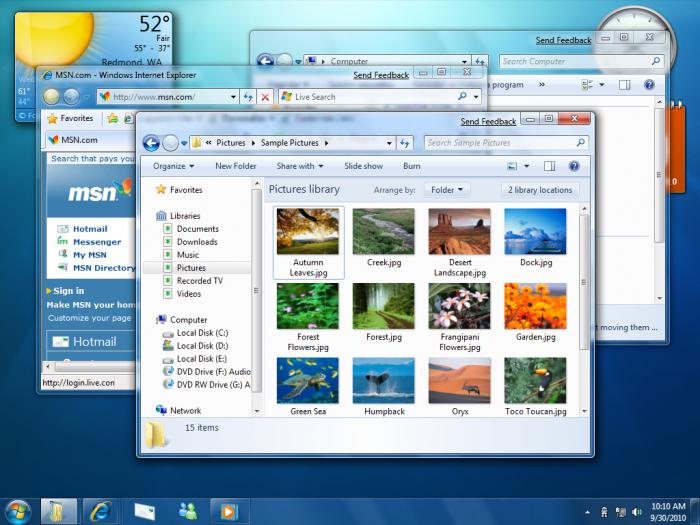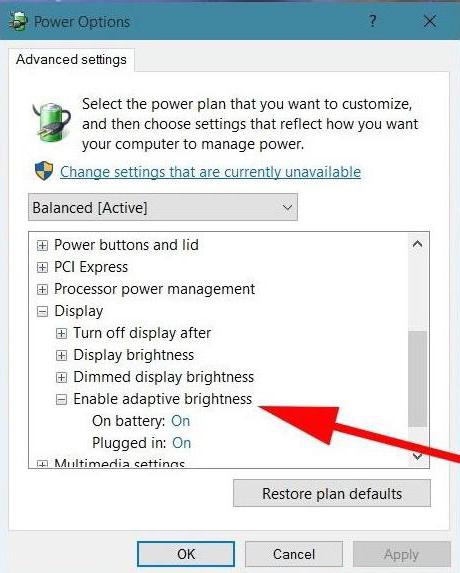どのようにコンピュータやノートパソコンの画面を減らすには?
パーソナルコンピュータのユーザ大きなサイズのモダンモニターから不快感を経験する。人々はしばしば、ディスプレイの寸法に完全に慣れるための時間を必要とする。まず、あなたの人生を楽にするには、解像度を下げる必要があります。ここでは、画面を縮小する方法と、これに必要な手段について説明します。
どのように画面を減らす:主な方法
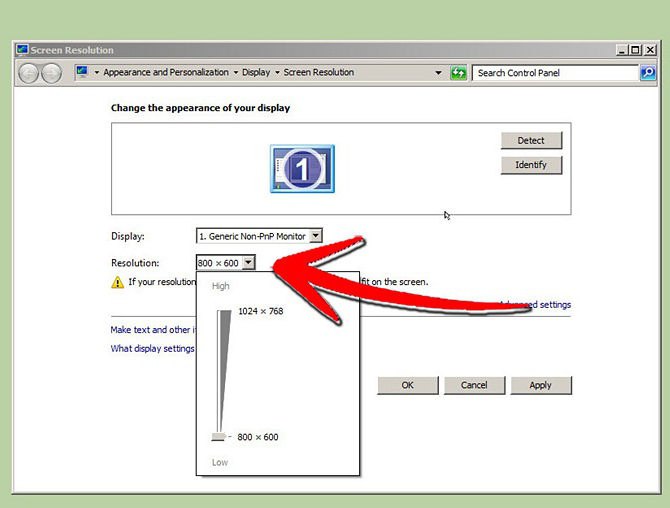
既にあなたが個人的にインストールしている場合コンピュータに必要なソフトウェアとグラフィックスカードドライバを使用することで、この方法で解像度を下げる機会があります。ビデオカードのさまざまなパラメータを設定し、それをクリックして「画面解像度」機能を選択するアイコンをタスクバーに表示します。
スライダを使用して、必要な、私たちの最も快適なサイズ。システムが使用しない画面の一部はブラックアウトされることに注意してください。徐々に本格的なモードに慣れていくので、数週間で一度画面の解像度を上げることをお勧めします。
どのようにオペレーティングシステムの助けを借りて画面を削減するには?

プロパティでは、デスクトップの規模を変更する特別な項目があり、必要に応じてすべてのパラメータを調整します。その後、設定を保存します。
以前のバージョンと同様に、10回に1回解像度を上げるために数日かかるので、全画面表示モードに完全に慣れたほうが快適でした。これらは、画面をどのように縮小するかの問題に対する主な答えです。そして、特別なケースを検討します。
ラップトップを持っていれば?
ノートパソコンのハードワークの過程で異なるグラフィックエディタでは、画像のサイズや画面自体を変更する必要が非常に多いことがあります。例えば、処理された画像が単に画面を越える場合である。すべてのエディタが画面のサイズ変更機能を持っているわけではないことに注意してください。
幸いにも、あなたはそれらなしでそれをすることができます。必要なのはWindowsだけです。

小さな画面で大きな問題を解決するには?
あなたのシステムにノートパソコンがある場合別のビデオカードでは、次のように進めます。私たちはそれを実現可能な状態にします - これは、必然的にメーカーの公式サイトから必要なドライバをダウンロードします。重要な点:ドライバパッケージをダウンロードする前に、ラップトップが動作するオペレーティングシステムを選択する必要があります。

Windows XPを使用している場合は、ラップトップで見つかった場合は、フリーのデスクトップスペースを右クリックして、コンテキストメニューを開きます。 「プロパティ」項目を選択し、「表示プロパティ」ウィンドウの「プロパティ」タブを見つけて、スライダーを使用して画面解像度を変更します。
目的の値を選択し、スライダを設定し、「適用」をクリックして変更を確定します。結果が完全に合ったら、大胆に "OK"を押してください。そうでない場合は、[キャンセル]アイコンを選択して、解像度を再送信してください。そこで、ノートパソコンの画面をどのように縮小するかを考えました。
</ p>